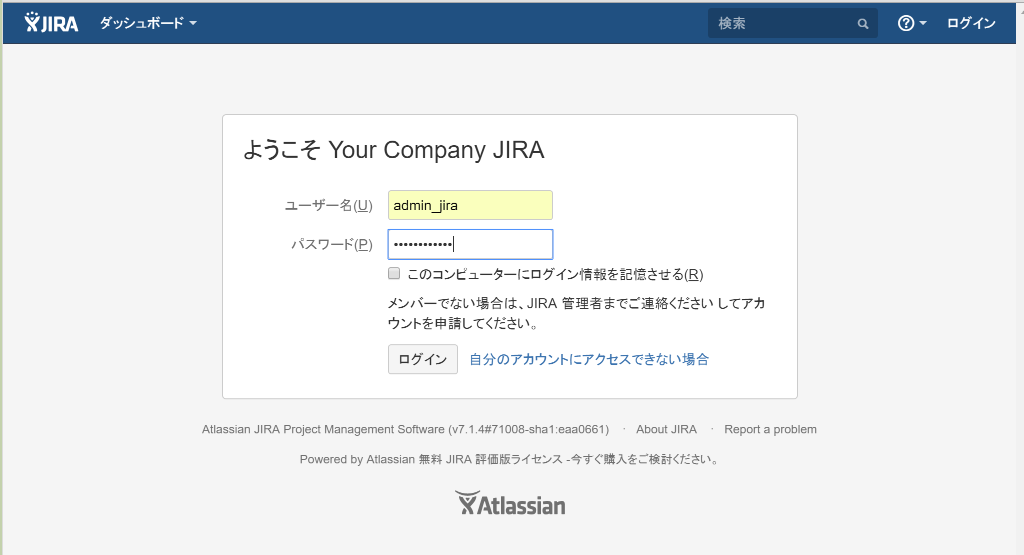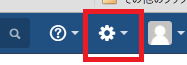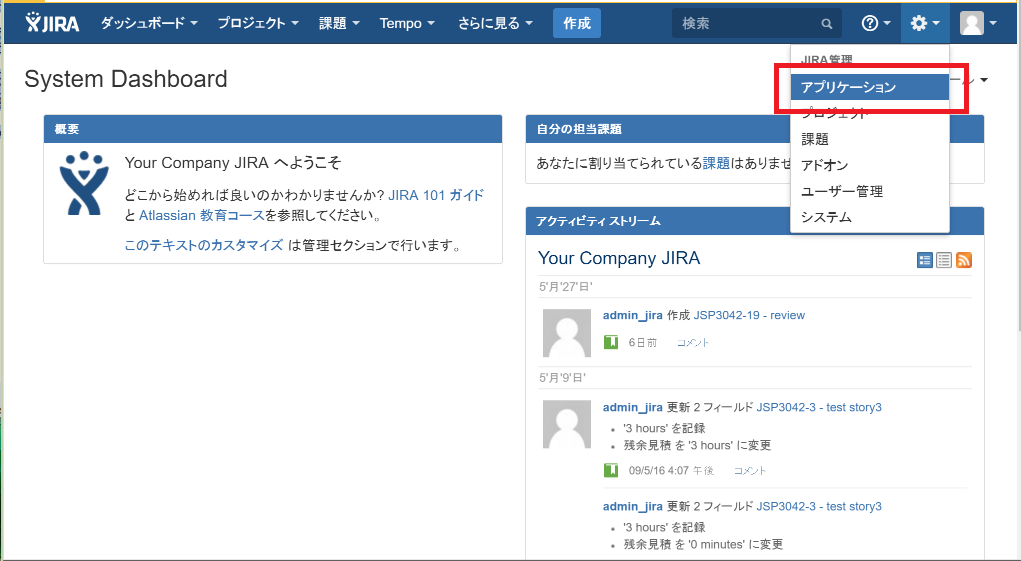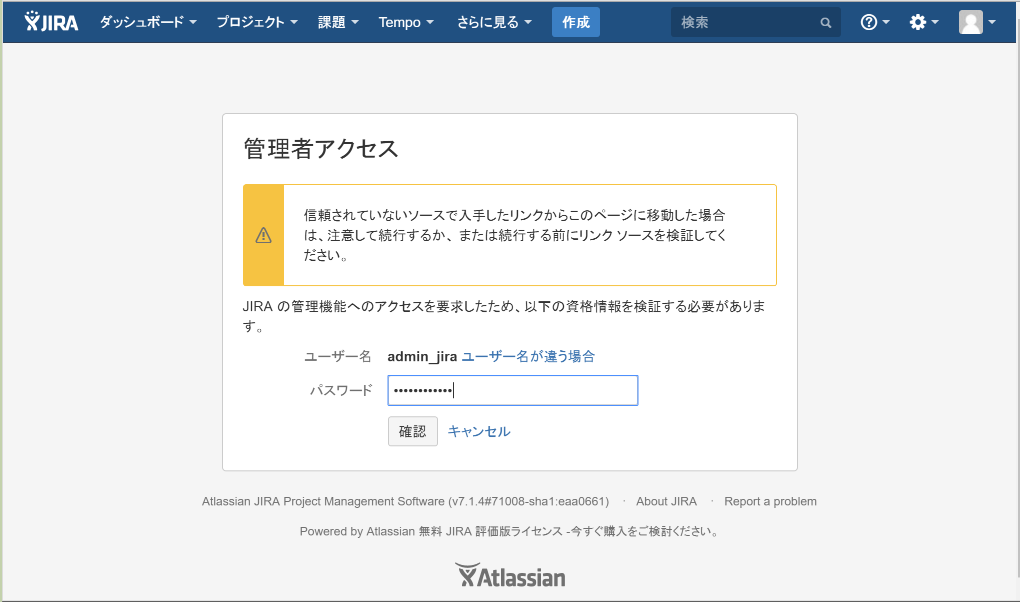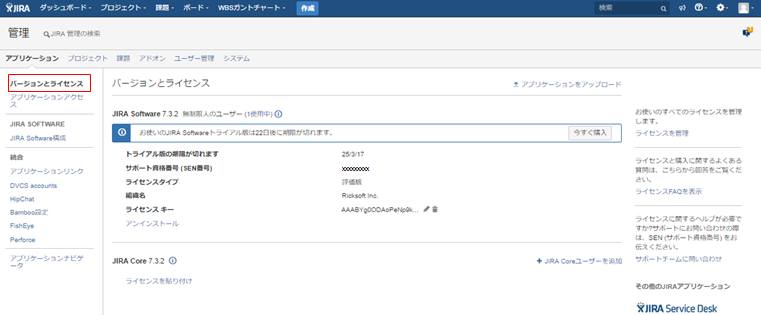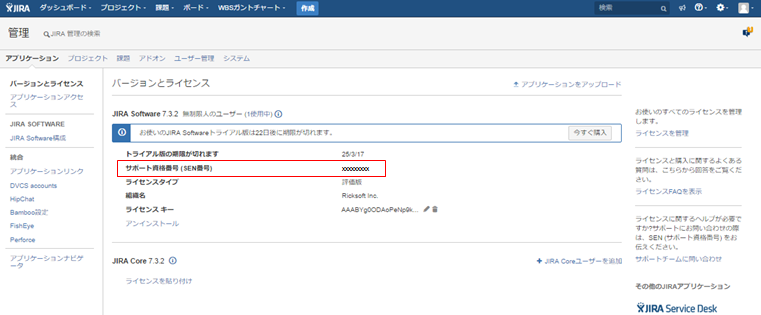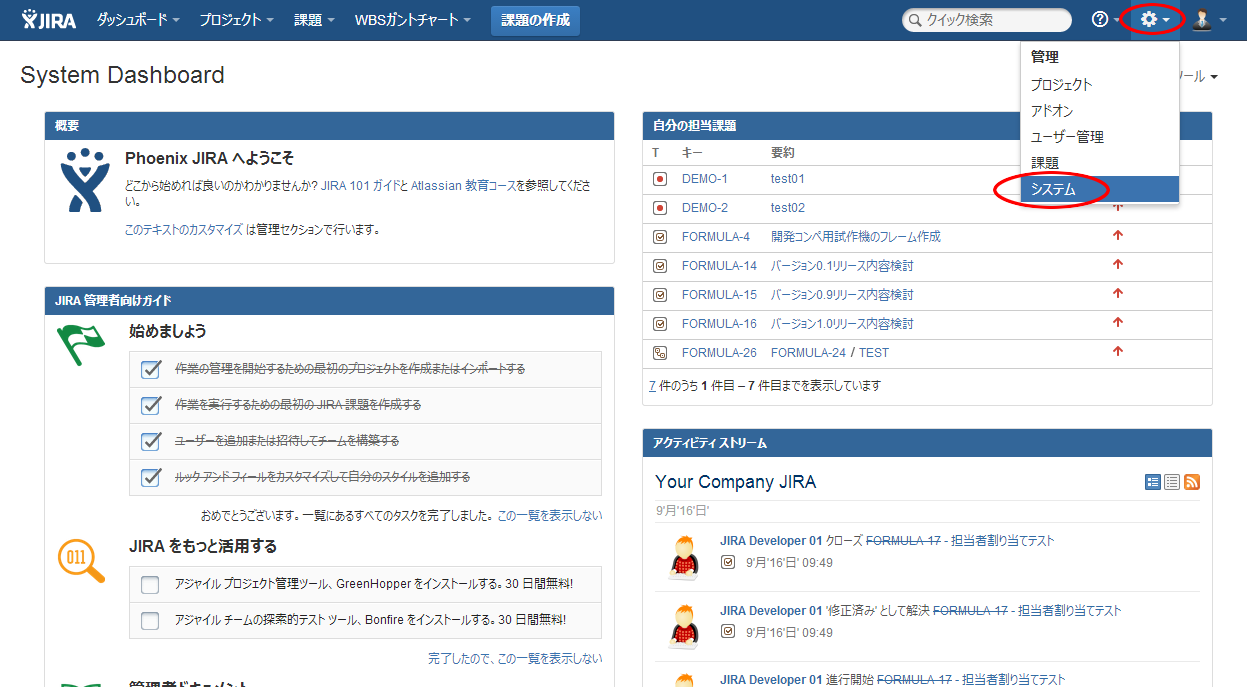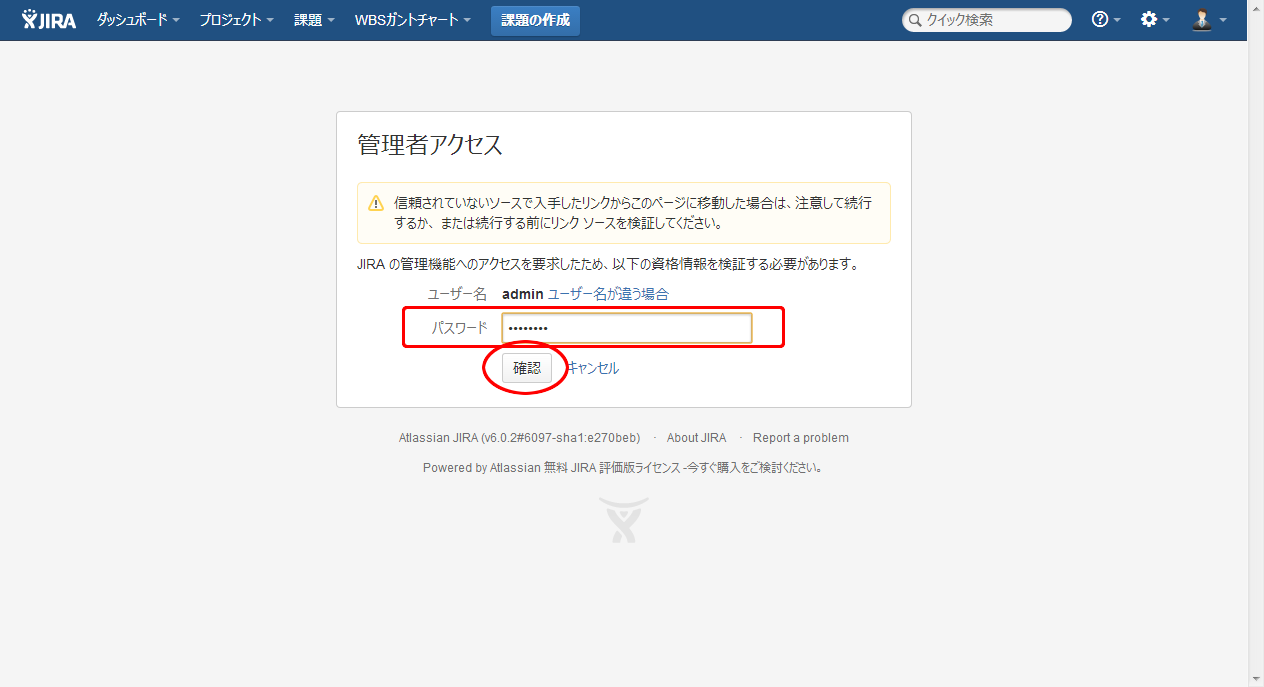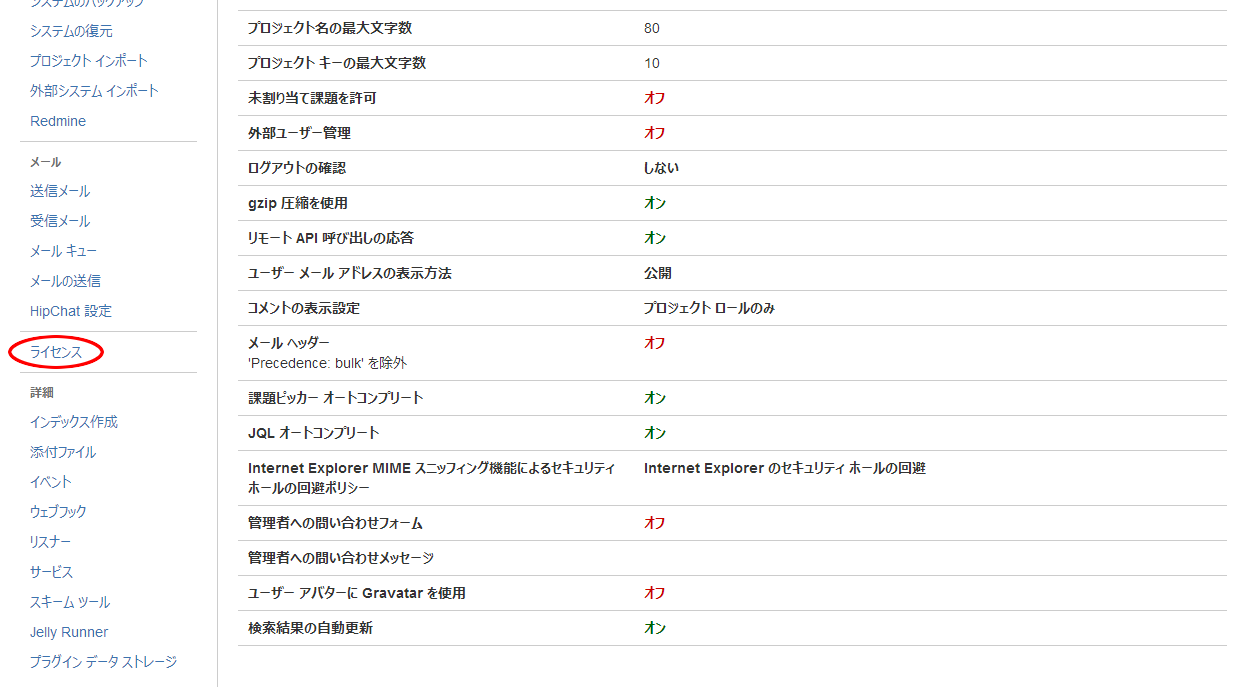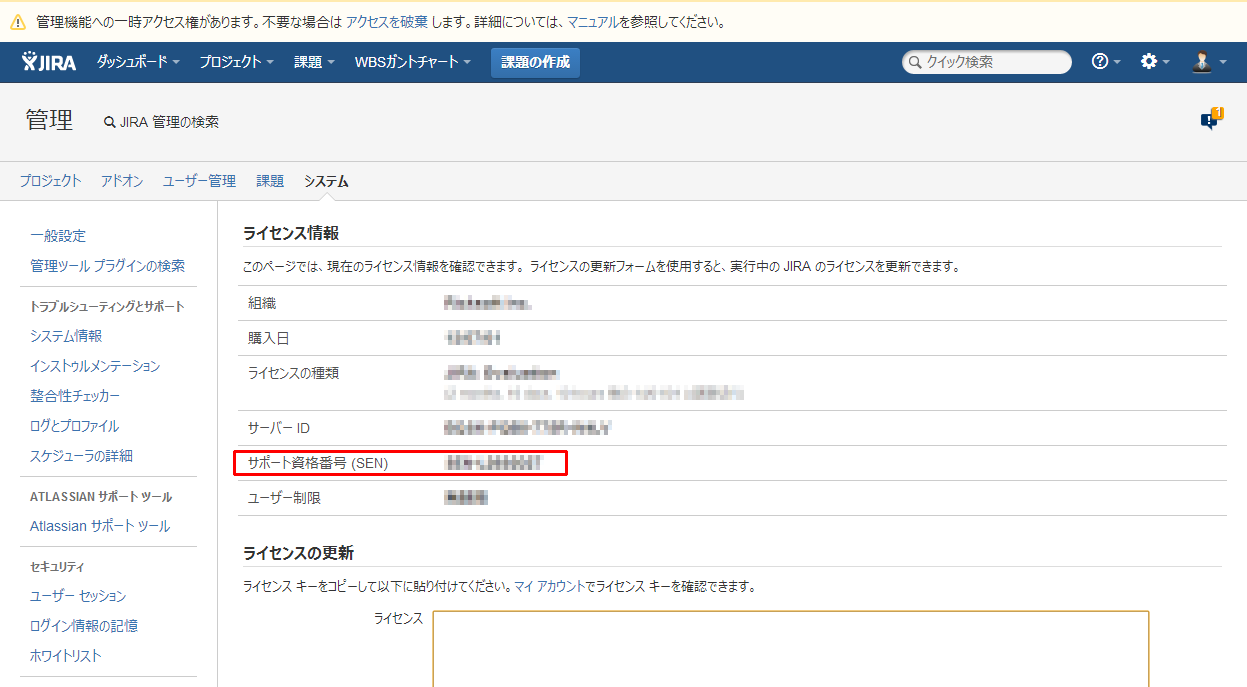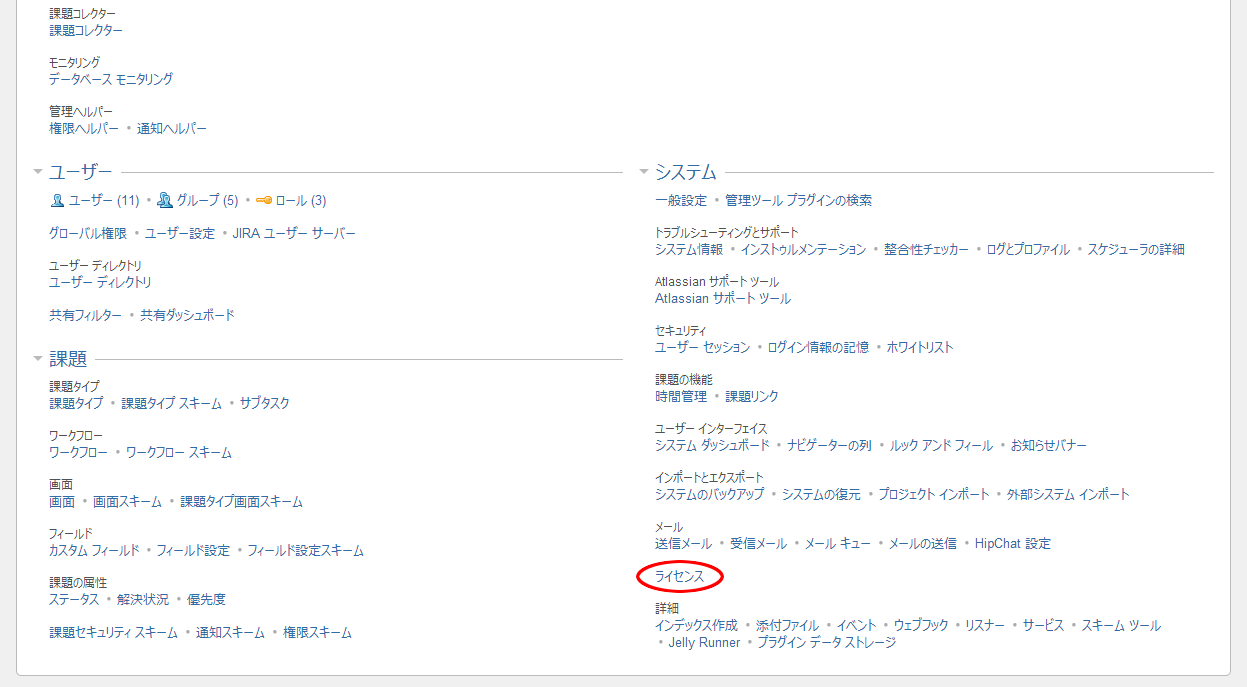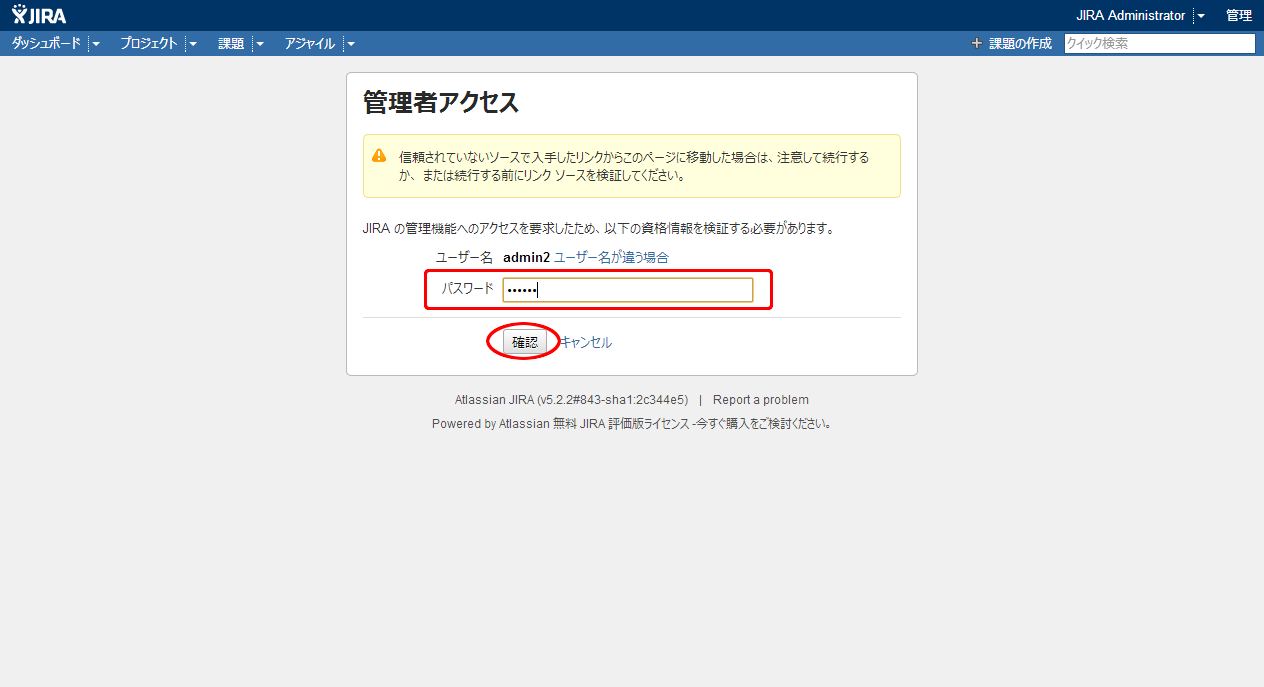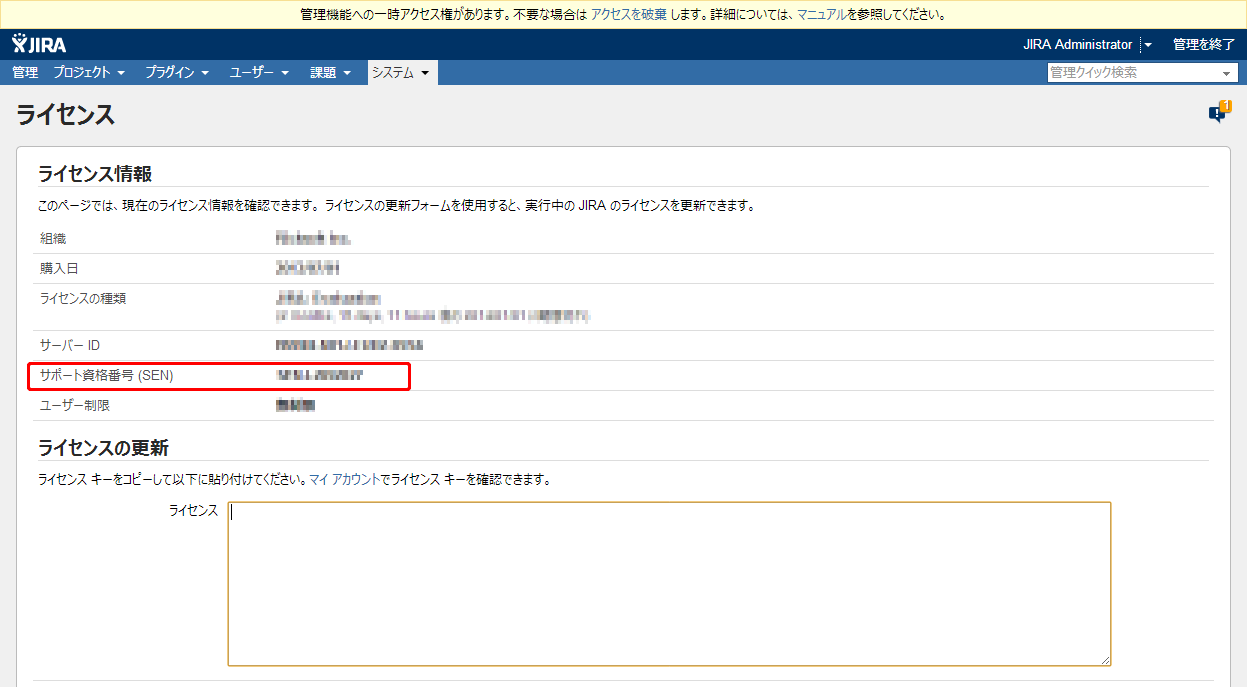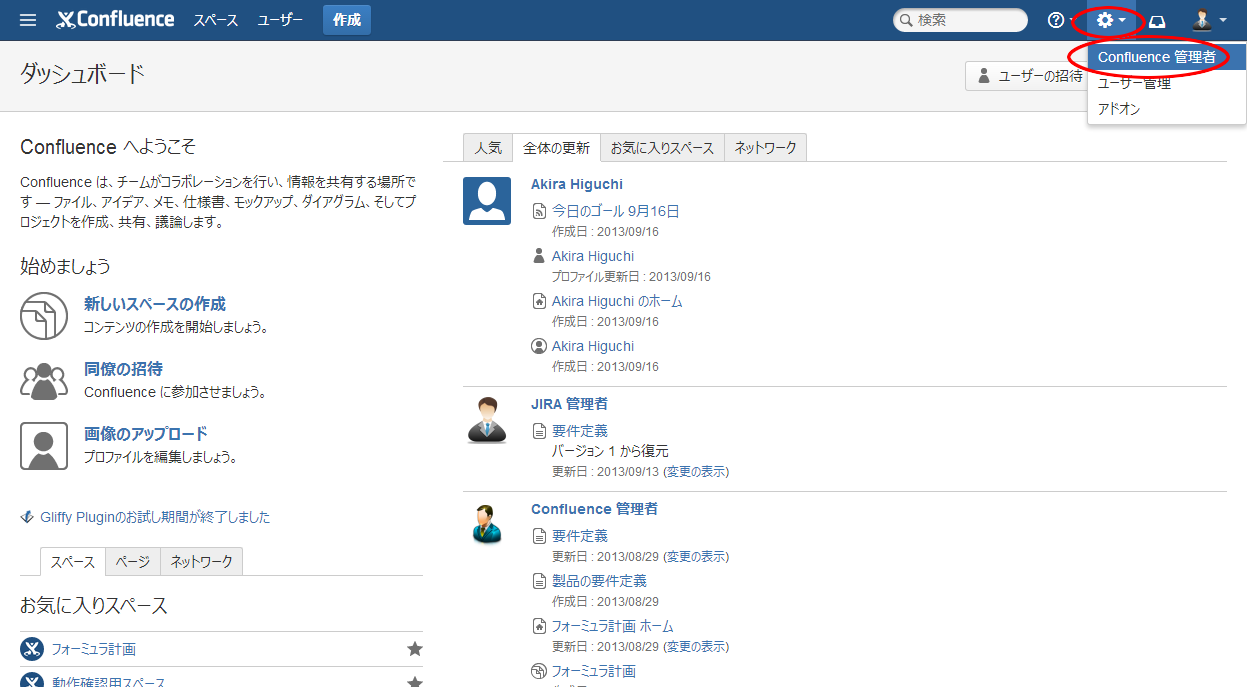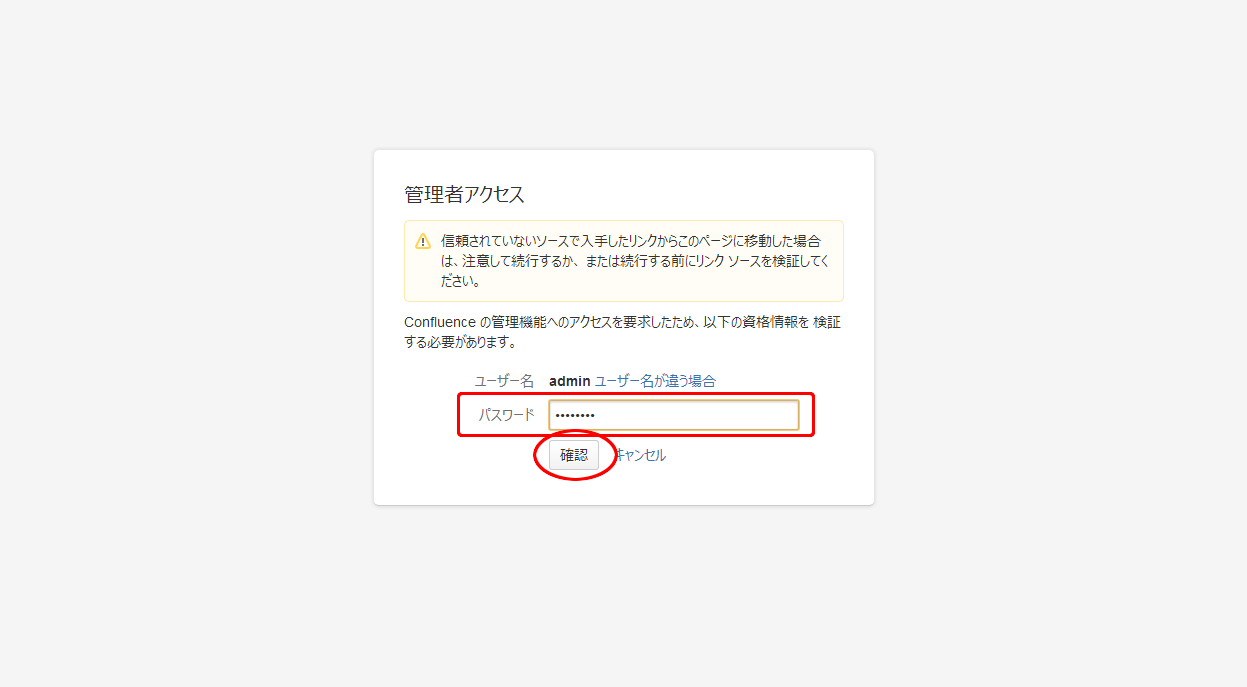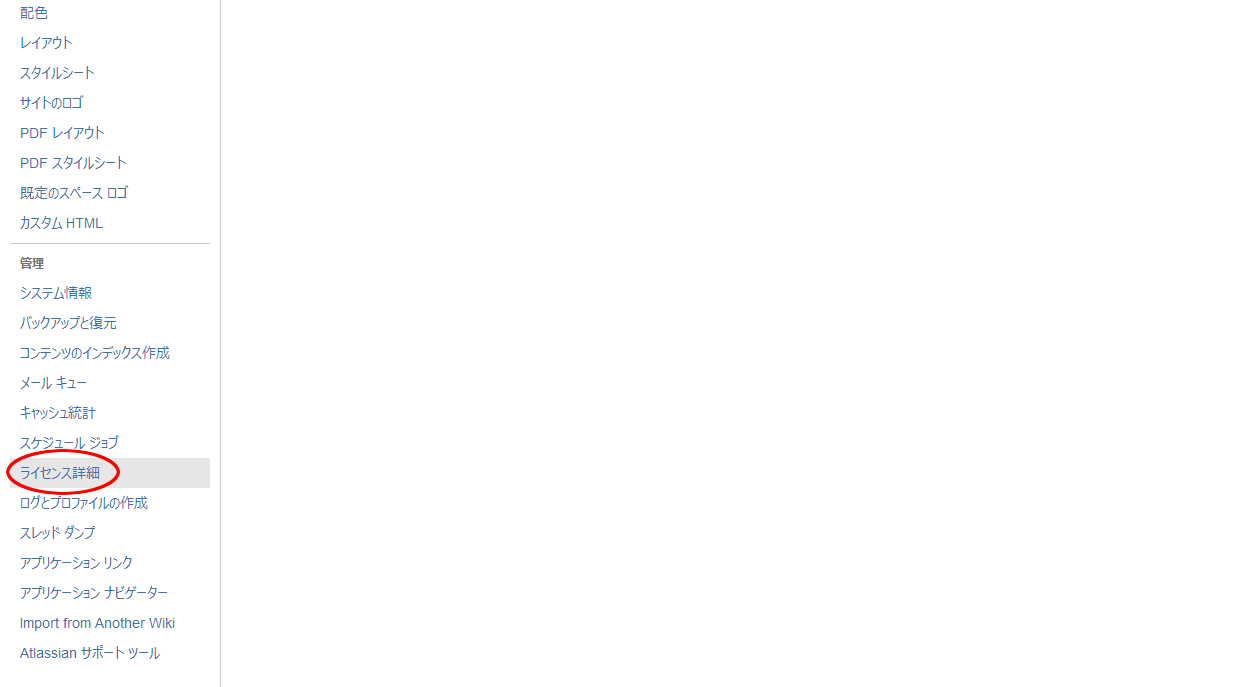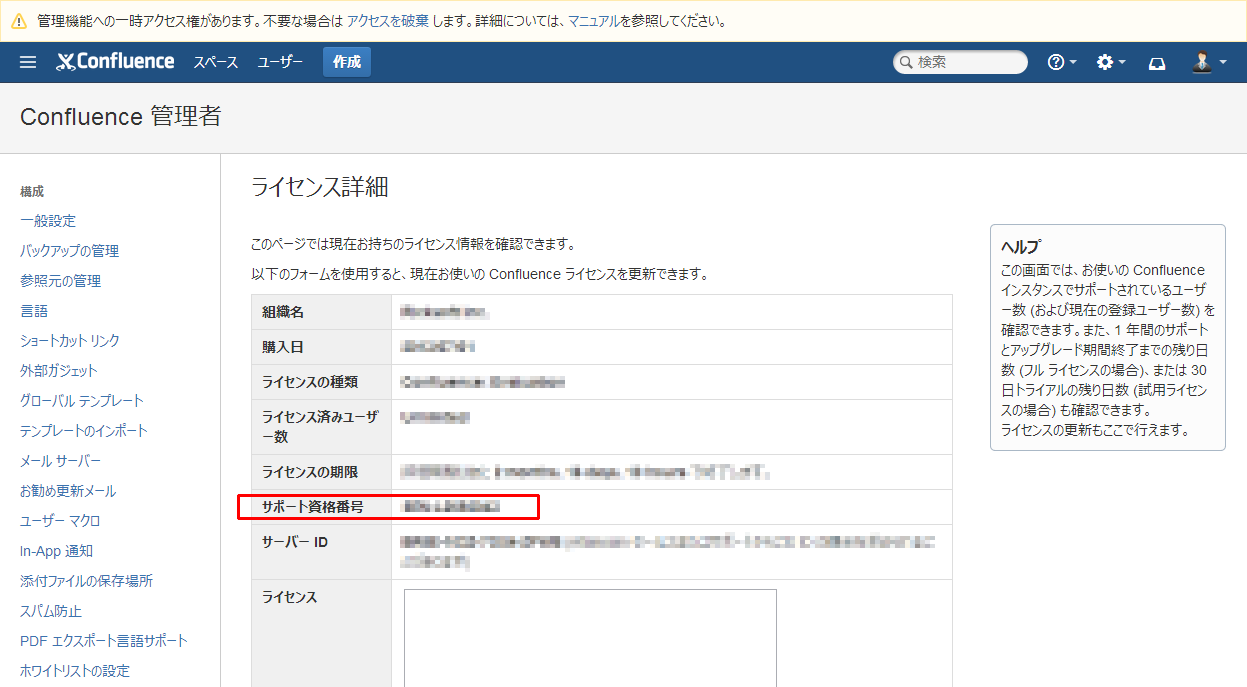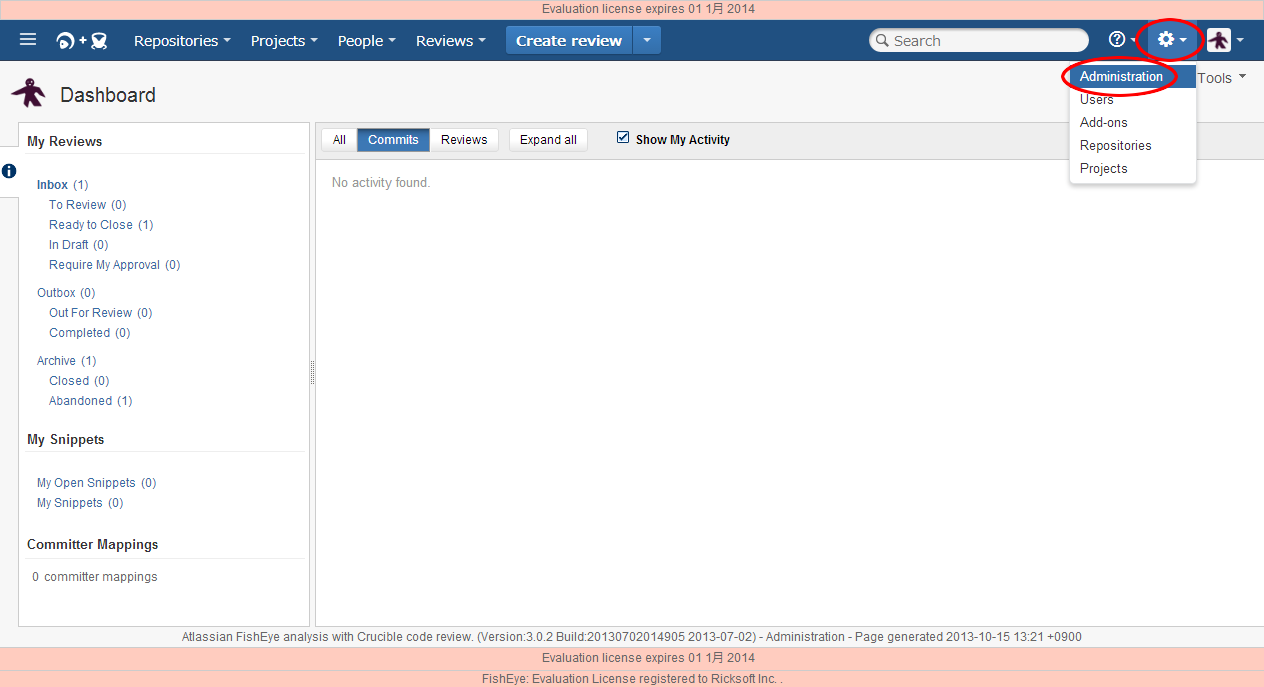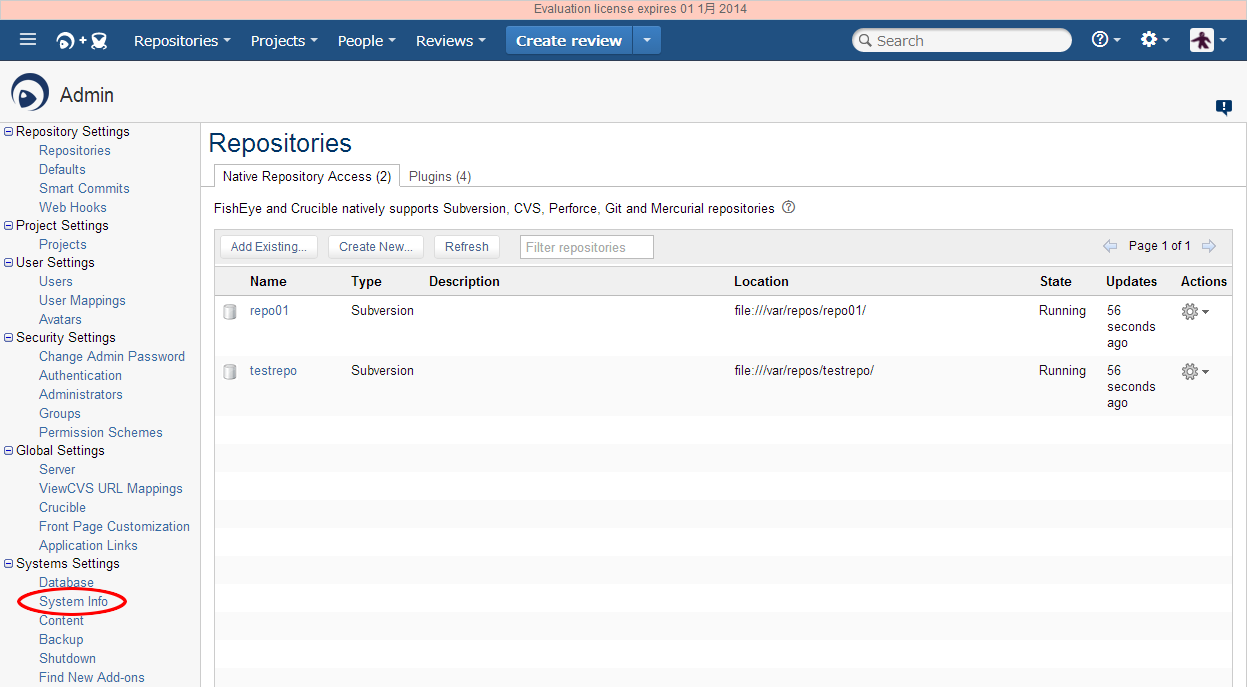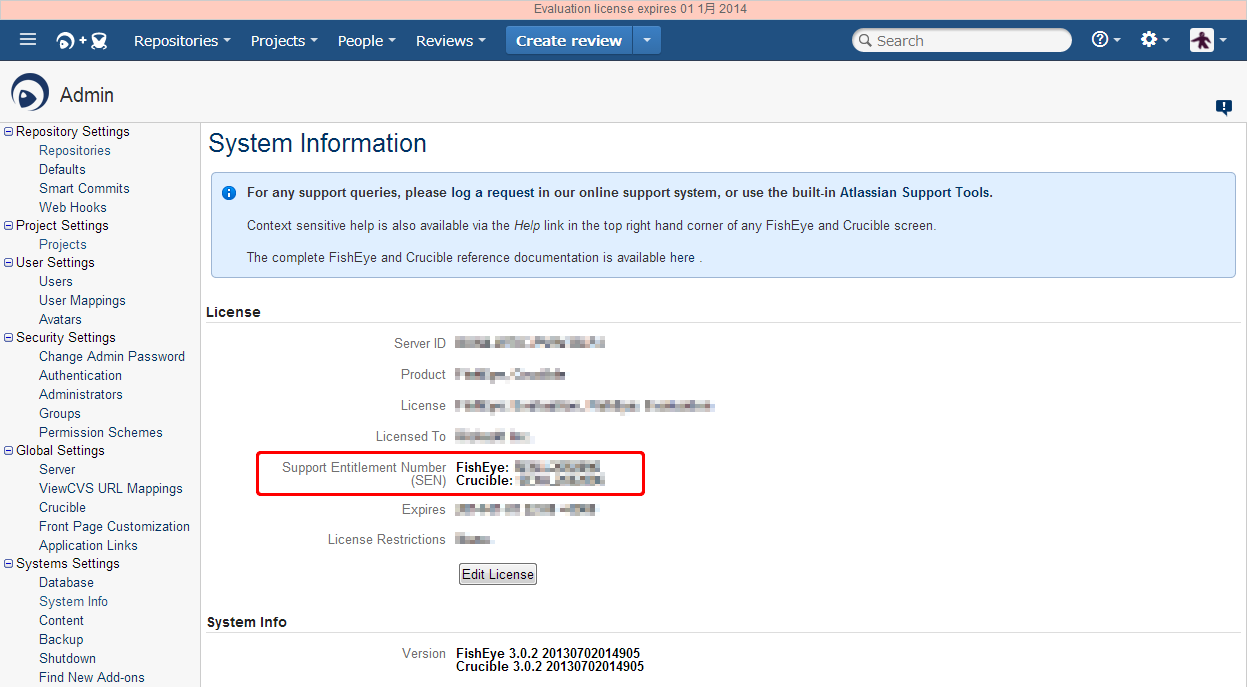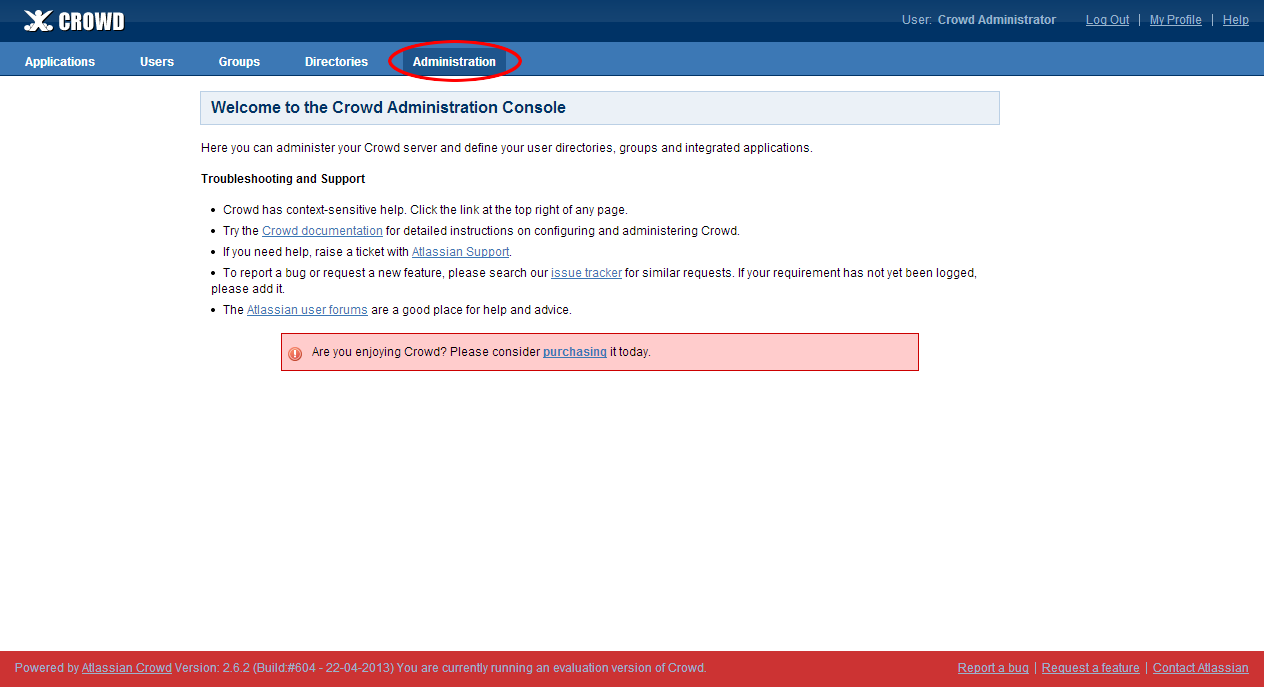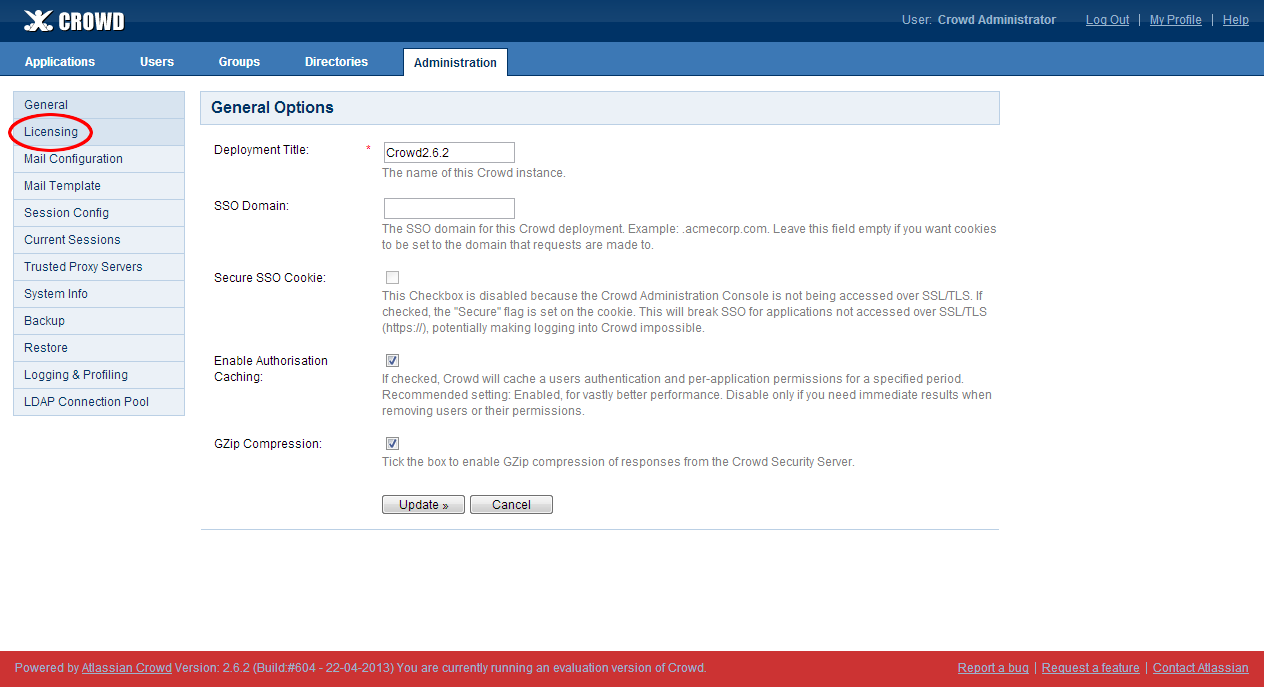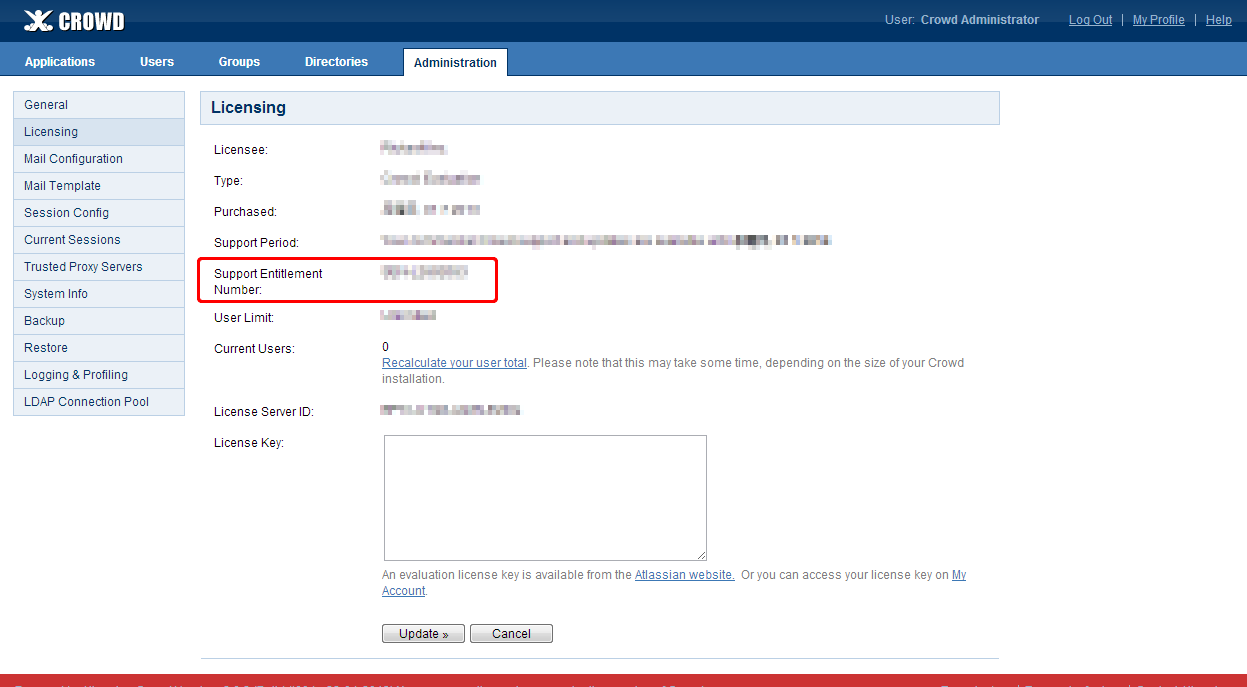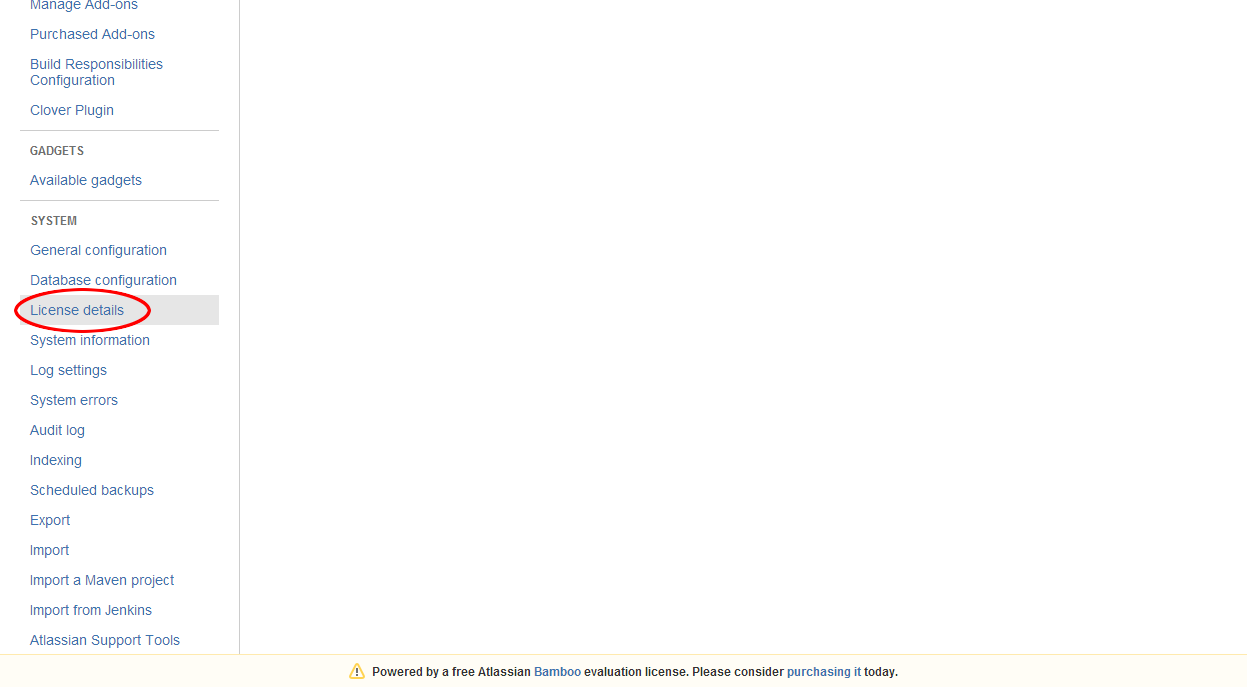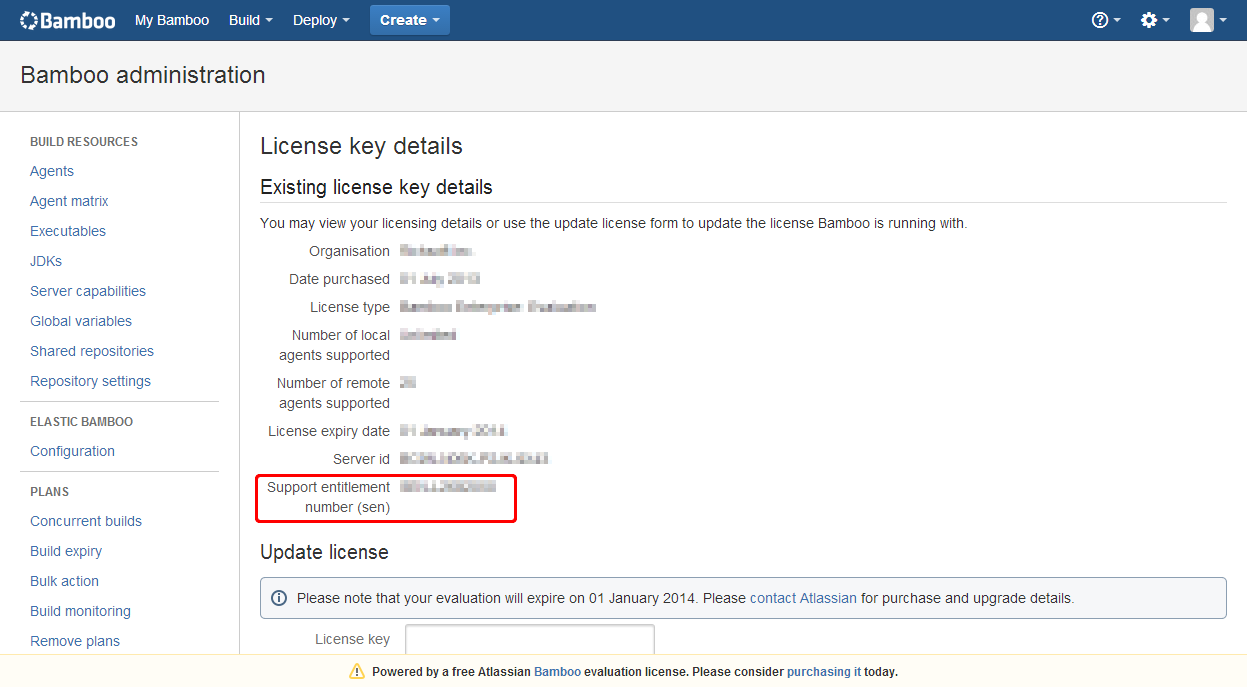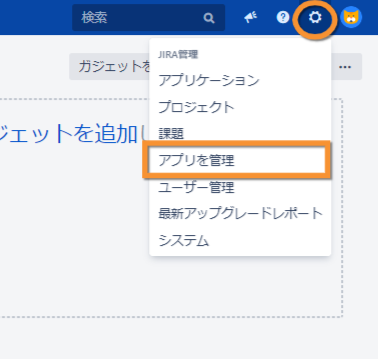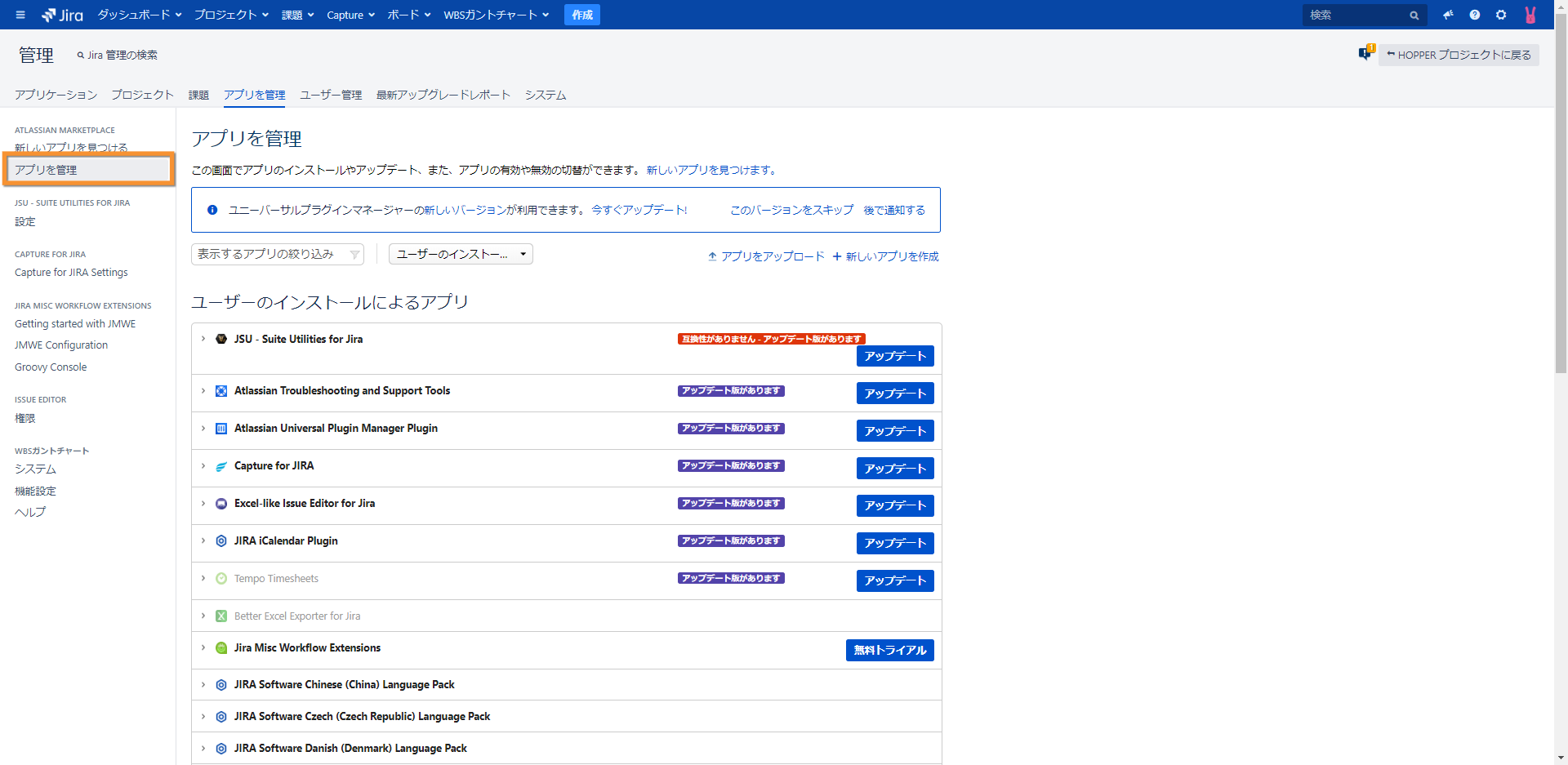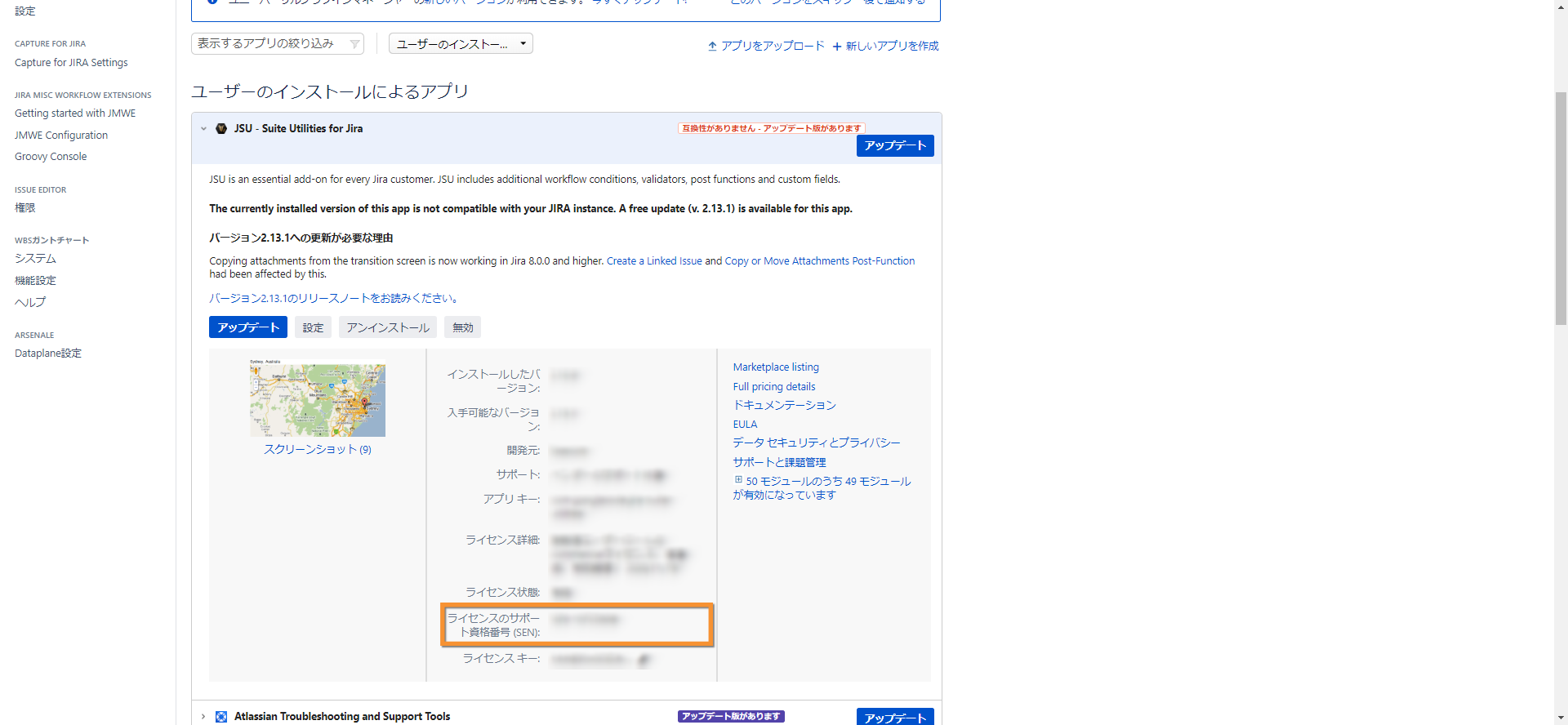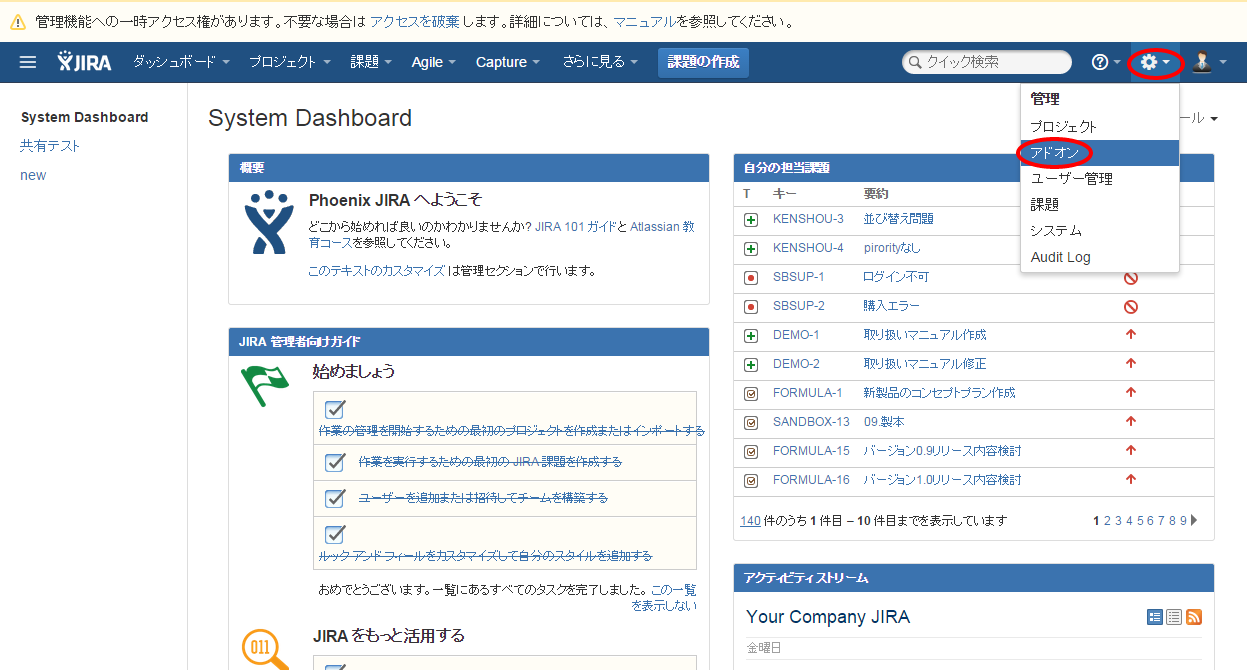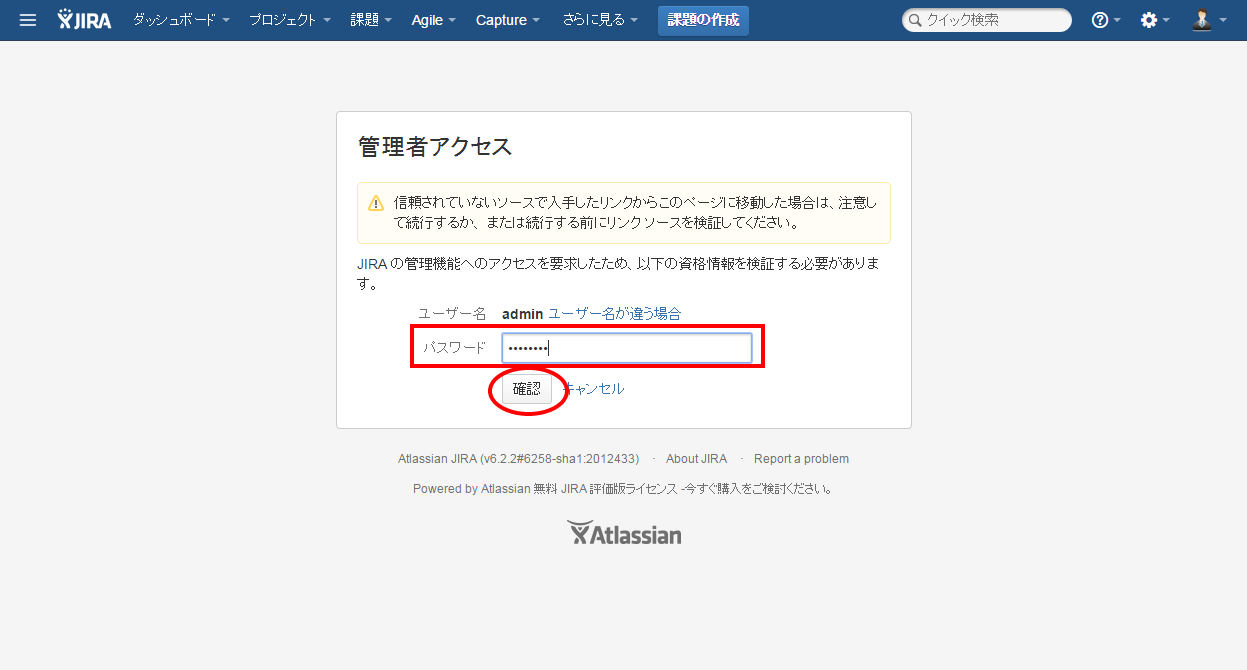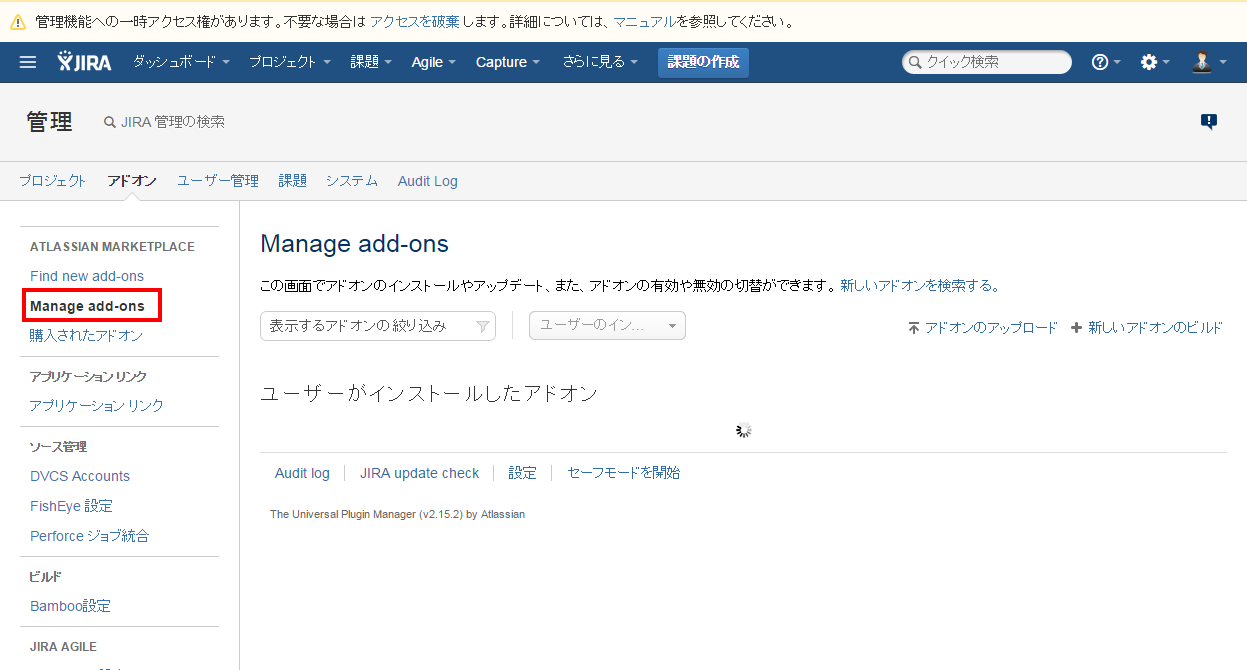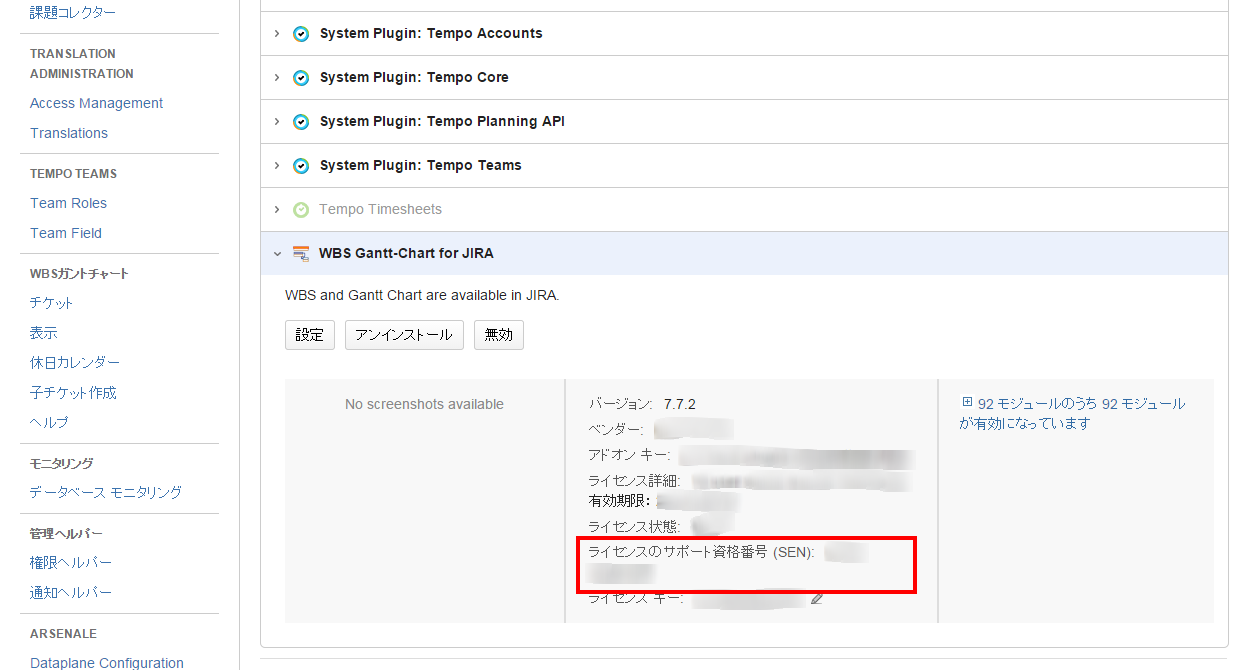SEN番号(サポート資格番号)について
SEN番号がご不明な方は、【購入に関するお問い合わせ、お見積り、ご注文】より営業宛にお問い合わせください。
Jira 7.0以降
1.administrator権限を持つIDでログインします。
2.「歯車」マークを押下し、「アプリケーション」を選択します。
3.管理者アクセスの認証画面でパスワードを入力します。
4. 「バージョンとライセンス」を押下します。
5.ライセンス情報が表示されますので、赤枠部分を確認します。
Jira 6.0以降
管理者アカウントでJiraにログインします。画面右上の歯車アイコンをクリックして表示されるメニューから「システム」を選択します。
「管理者アクセス」の画面が表示されたときは、パスワードを入力して「確認」ボタンをクリックします。
システムの管理画面が開くので、画面左側のメニューから「ライセンス」を選択します。
「ライセンス情報」画面が開きます。「サポート資格番号(SEN)」は、上から5行目に表示されています。
Jira 4.4 ~ Jira 5.2
管理者アカウントでJiraにログインし、管理画面を開いてください。「システム」の「ライセンス」をクリックします。
「管理者アクセス」の画面が表示されたときは、パスワードを入力して「確認」ボタンをクリックします。
「ライセンス情報」画面が開きます。「サポート資格番号(SEN)」は、上から5行目に表示されています。
Confluence
管理者アカウントでConfluenceにログインします。画面右上の歯車アイコンをクリックして表示されるメニューで「Confluence管理者」をクリックします。
「管理者アクセス」の画面が表示されたときは、パスワードを入力して「確認」ボタンをクリックします。
Confluenceの管理画面が開くので、左側のメニューから「管理」の「ライセンス詳細」をクリックします。
「ライセンス詳細」画面が開きます。SEN番号は、表の上から6行目に「サポート資格番号」としてSEN番号(サポート資格番号)が表示されています。
FishEye/Crucible
管理者アカウントでFishEye/Crucibleにアクセスします。画面右上の歯車アイコンをクリックして表示されるメニューで、「Administration」をクリックします。
管理画面が開くので、画面左側のメニーから「Systems Settings」の「System Info」をクリックします。
「System Information」画面が表示されます。「License」欄の上から5行目に、FishEyeとCrucibleのSEN番号(サポート資格番号)がそれぞれ表示されています。
Crowd
Crowdに管理者アカウントでログインします。画面の上の方に表示されているメニューから「Administration」をクリックします。
管理画面が開くので、左側のメニューから「Licensing」をクリックします。
「Licensing」画面にライセンス情報が表示されます。上から5行目に「Support Entitlement Number:」としてSEN番号(サポート資格番号)が表示されています。
Bamboo
管理者アカウントでBambooにログインします。右上の歯車アイコンをクリックして表示されるメニューから「Bamboo admin」をクリックします。
管理画面が開くので、左側のメニューから「SYSTEM」の「License details」をクリックしてください。
「License key details」画面が表示されています。「Existing license key details」の一番下に「Support entitlement number(sen)」としてSEN番号(サポート資格番号)が表示されています。
Jira アプリ( Jira 8.0以降)
管理者アカウントでJiraにログインします。画面右上の歯車アイコンをクリックして表示されるメニューから「アプリを管理」を選択します。
「管理者アクセス」の画面が表示されたときは、パスワードを入力して「確認」ボタンをクリックします。
左のナビゲーターより、アプリを管理(アドオンの管理)を選択します。
ユーザーのインストールによるアプリ一覧が表示されますので、対象のアプリを選択します。「サポート資格番号(SEN)」は、上から8行目に表示されています。
Jira アドオン( Jira 8.0以前)
管理者アカウントでJiraにログインします。画面右上の歯車アイコンをクリックして表示されるメニューから「アドオン」を選択します。
「管理者アクセス」の画面が表示されたときは、パスワードを入力して「確認」ボタンをクリックします。
システムの管理画面が開くので、画面左側のメニューから「Manage add-ons」を選択します。
ユーザのインストールによるアドオンが表示されますので、対象のアドオンを選択します。「サポート資格番号(SEN)」は、上から7行目に表示されています。
Related content
リックソフト株式会社 は、日本でトップレベルのAtlassian Platinum Solution Partnerです。
大規模ユーザーへの対応実績が認められたEnterpriseの認定をうけ、高度なトレーニング要件をクリアし、小規模から大規模のお客様まで対応可能な実績を示したパートナー企業です。
Copyright © Ricksoft Co., Ltd. プライバシーポリシー お問い合わせ